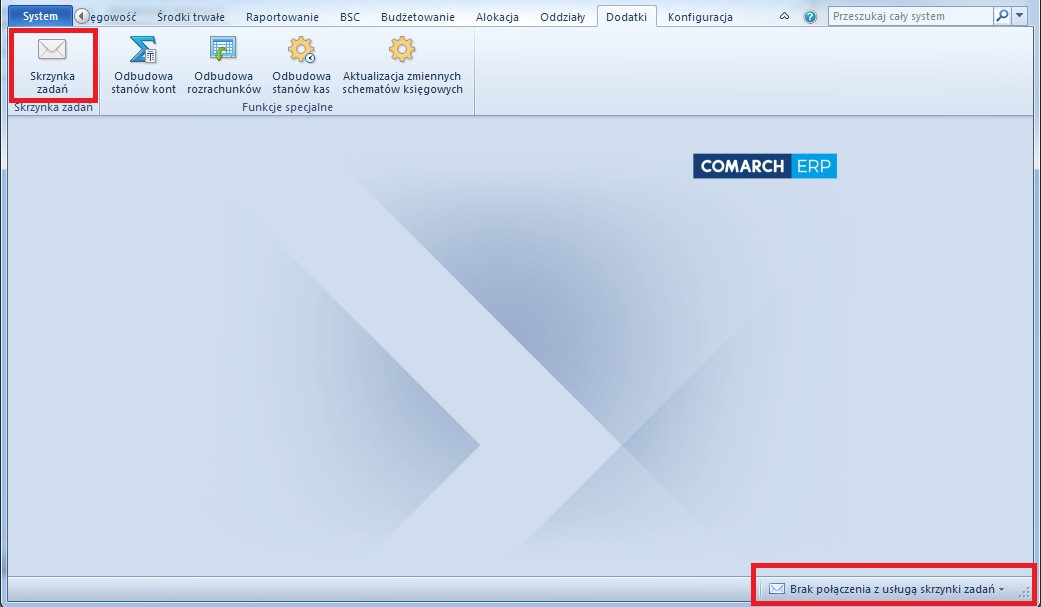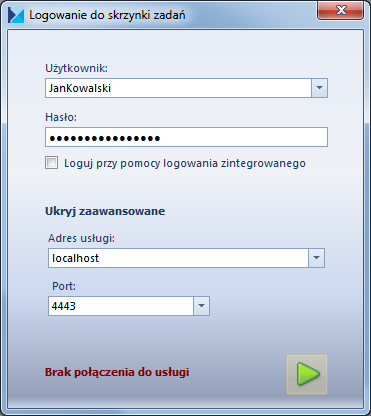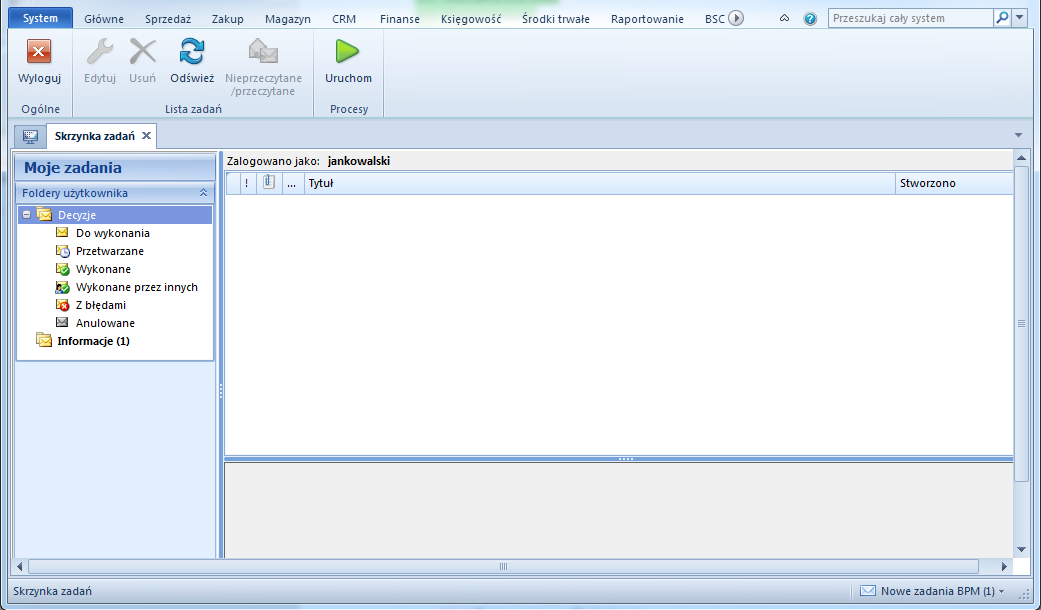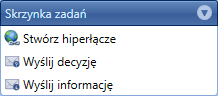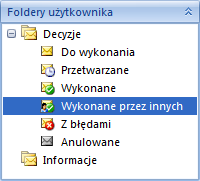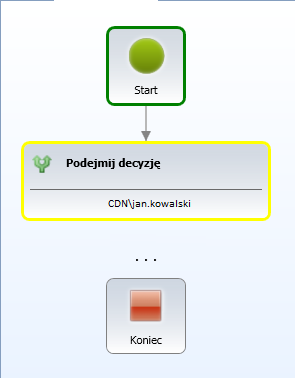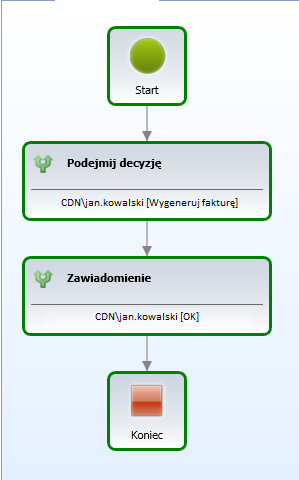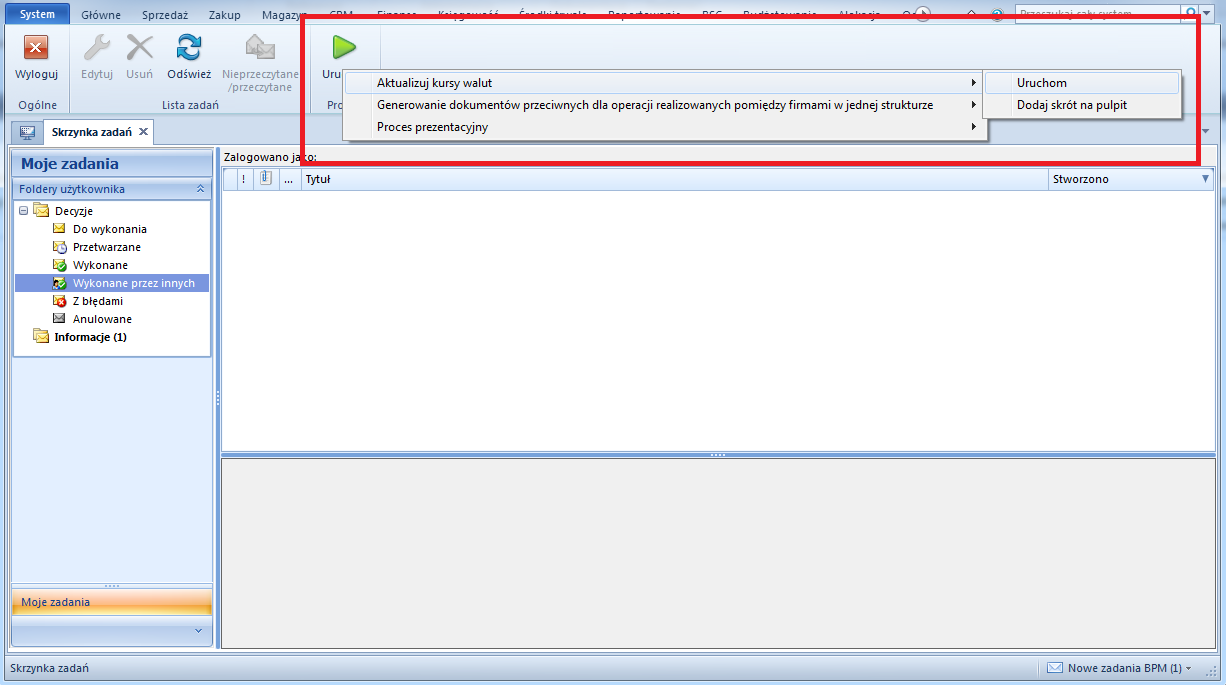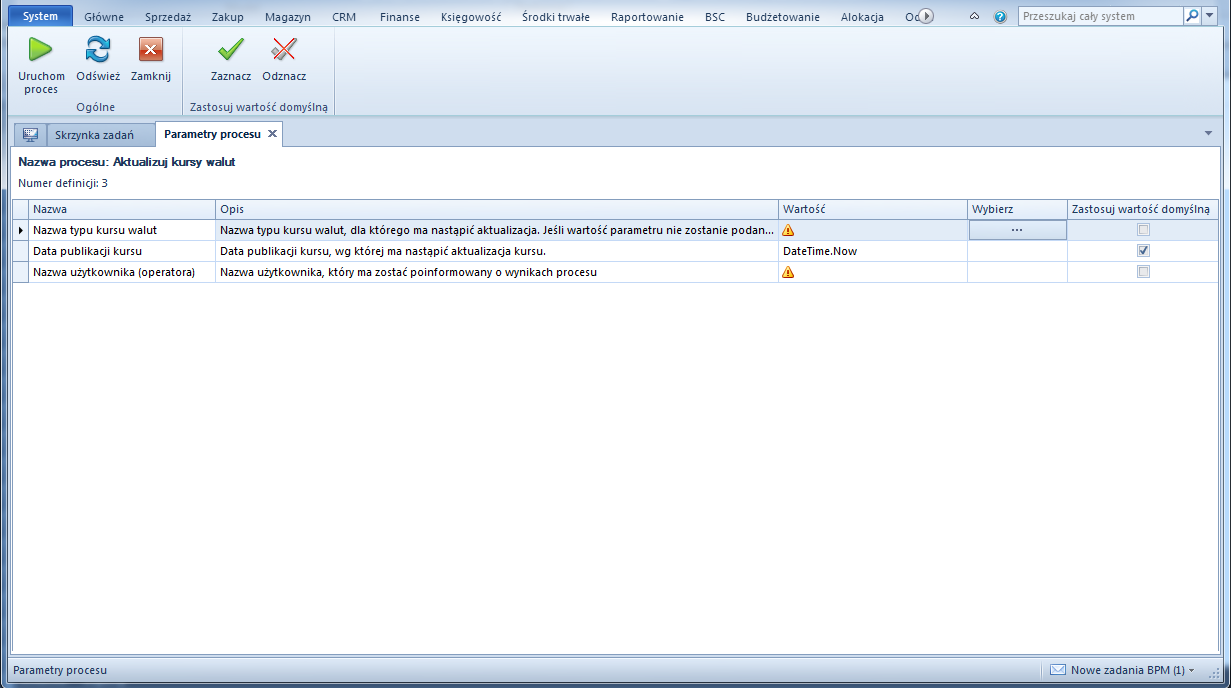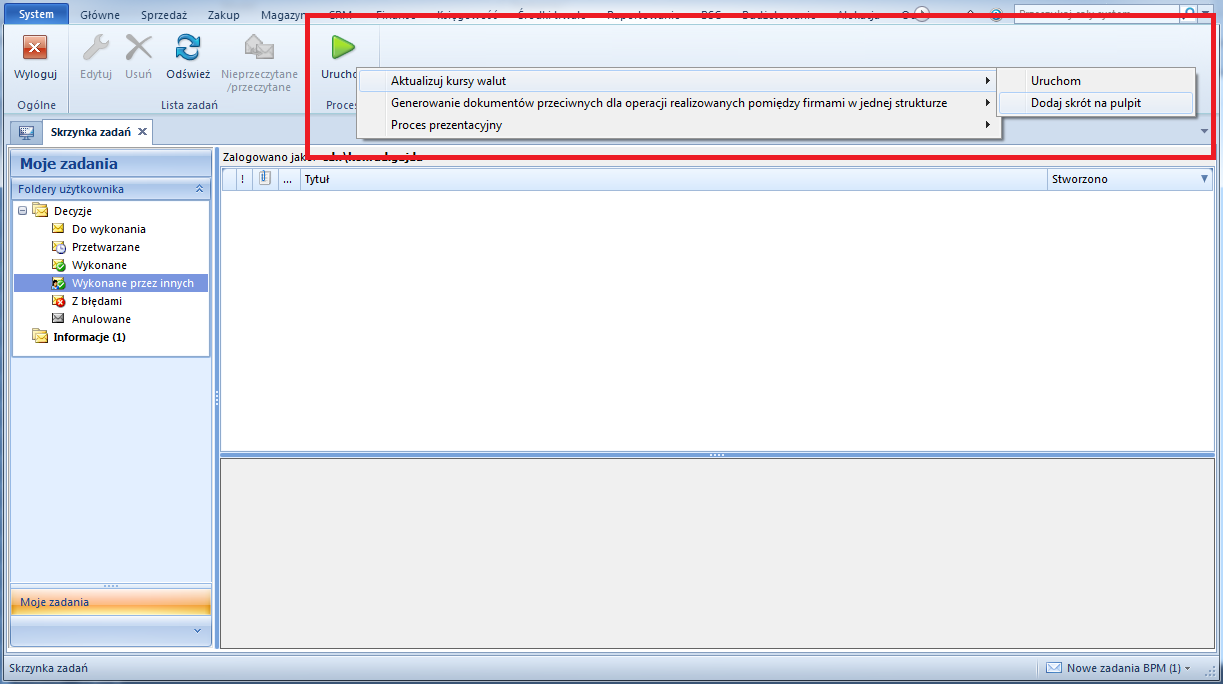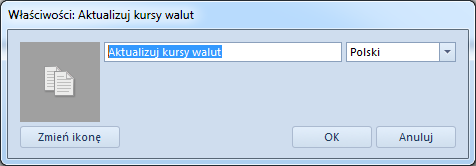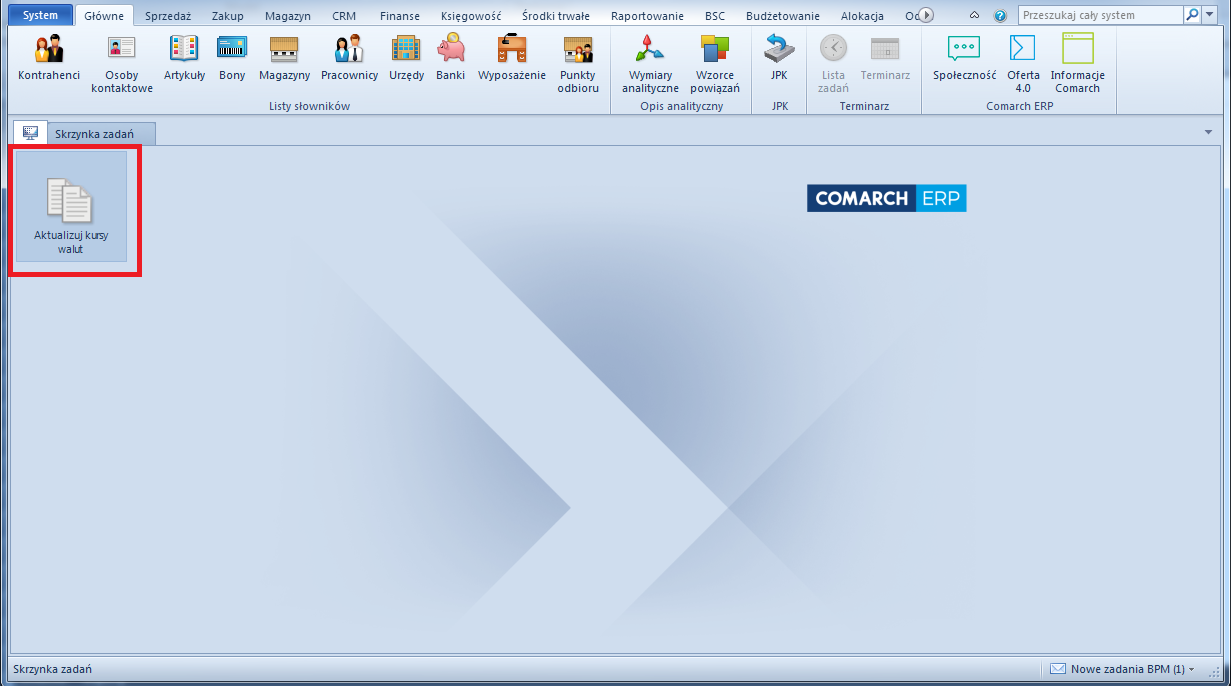Logowanie do skrzynki zadań
Skrzynka zadań to narzędzie zintegrowane w systemem Comarch ERP Altum, za pomocą którego pracownik może sterować przebiegiem procesu BPM (w ograniczonym, przydzielonym mu zakresie) oraz otrzymywać informacje dotyczące wykonania procesów.
Skrzynkę zadań można otworzyć na dwa sposoby: za pomocą przycisku w zakładce Dodatki lub z poziomu dolnego paska pulpitu.
Jeśli usługa Inbox Service Host jest uruchomiona, port logowania nie jest blokowany i jest zgodny z tym ustawionym w konfiguratorze BPM, system automatycznie zaloguje użytkownika do skrzynki zadań. W przeciwnym wypadku wyświetlone zostanie okno logowania.
W oknie należy podać dane dostępowe użytkownika. Po naciśnięciu przycisku [Pokaż zaawansowane] należy wybrać adres usługi Inbox Service Host oraz port ustawiony w konfiguratorze BPM.
Jeśli użytkownik jest zalogowany do skrzynki zadań podczas pracy z systemem Comarch ERP Altum, w prawym dolnym rogu ekranu, w pasku widnieje informacja o nowych zadaniach w skrzynce.
W celu wylogowania użytkownika należy wybrać przycisk [Wyloguj] w menu głównym skrzynki zadań.